نوشتن انواع فرمول های ریاضی در نرم افزار ورد یکی از گزینه های پر کاربرد می باشد که در مطلب نوشتن معادلات و رابطه های ریاضی در نرم افزار ورد به صورت مفصل توضیح داده شد.
اما گاهی اوقات کاربران می خواهند فونت فرمول نوشته شده را به یک فونت دلخواه تغییر دهند اما هنگامی که مانند متن عادی اقدام به انتخاب فونت می کنند، مشاهده می کنند که فونت معادله هیچ تغییری نمی کند.
در ادامه ی این مطلب به روش رفع این مشکل و آموزش سفارشی سازی و تغییر فونت فرمول در ورد (Word) می پردازیم.
آموزش سفارشی سازی و تغییر فونت فرمول در ورد (Word):
مسیر طی شده: Word >> Select Equation >> Design (Equation Tools) >> Normal Text >> Home (Tab) >> Font >> Your Font
برای نمونه ما فرمول زیر را در ورد نوشته ایم:
حالا برای تغییر فونت آن، مانند متن معمولی، فرمول را در حالت انتخاب قرار می دهیم.
سپس از زبانه Home نرم افزار ورد و لیست کشویی موجود در قسمت Font آن، فونت مورد نظر خود را انتخاب می نماییم.
همان طور که مشاهده می کنید هیچ تغییری در فونت فرمول ما ایجاد نشده است!
برای رفع این مشکل، پس از انتخاب فرمول خود، روی زبانه ی انتهایی با عنوان Design (که در بالای آن عبارت Equation Tools نوشته شده است) کلیک نمایید.
حالا از قسمت Tools روی Normal Text کلیک کنید.
مشاهده می کنید که تغییری در ظاهر فرمول شما ایجاد می شود.
حالا به زبانه Home باز گردید، و از لیست کشویی بزرگ در بخش Font، فونت دلخواه خود را انتخاب نمایید.
مشاهده می کنید که فونت فرمول شما به فونت انتخابی تغییر می کند.
علاوه بر این شما می توانید تنظیمات سفارشی سازی بیشتری روی متن فرمول انجام دهید.
به عنوان مثال می توانید اندازه فونت آن را از لیست کشویی دوم در بخش Font تغییر داده، آن را بزرگتر یا کوچکتر نمایید.
همچنین امکان انجام سفارشی سازی های بیشتری مانند پر رنگ کردن (Bold) و مایل کردن (Italic) متن فرمول وجود دارد که برای یادگیری بیشتر در این زمینه می توانید آموزش کامل تنظیم متن در ورد (Word) را بخوانید…























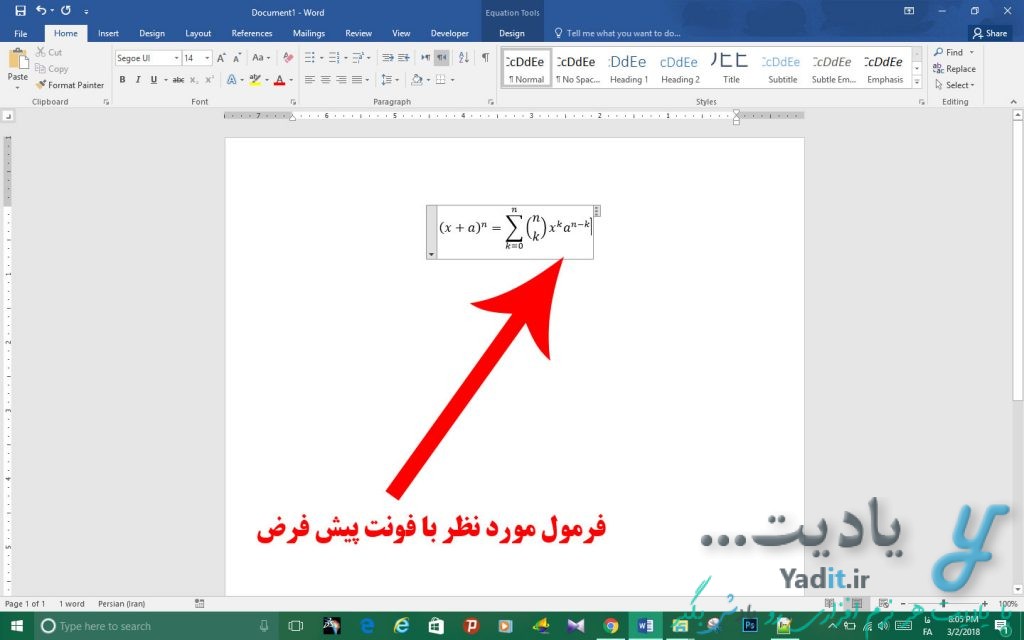
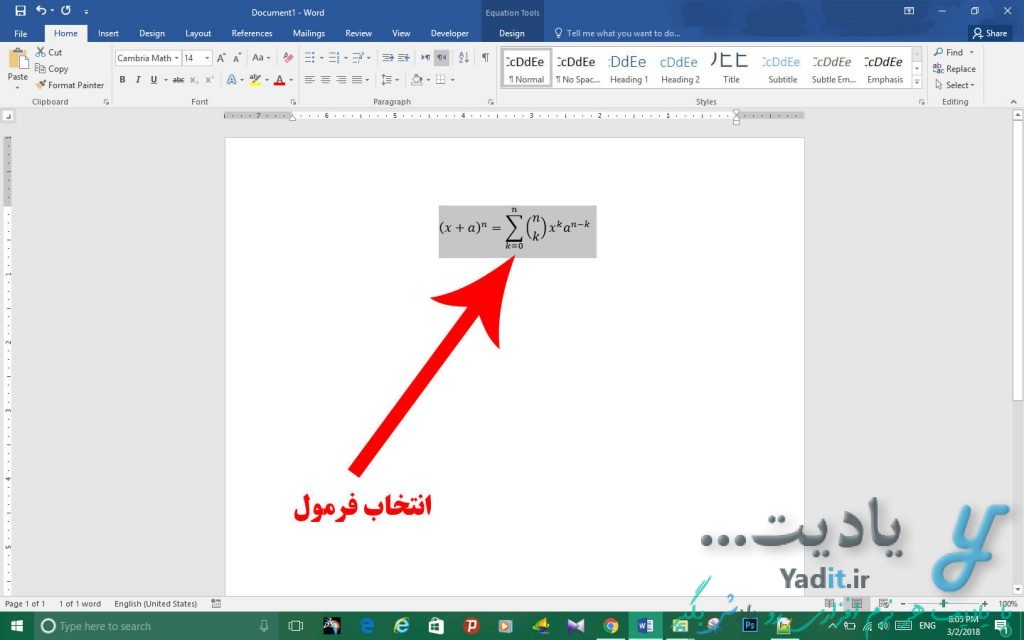
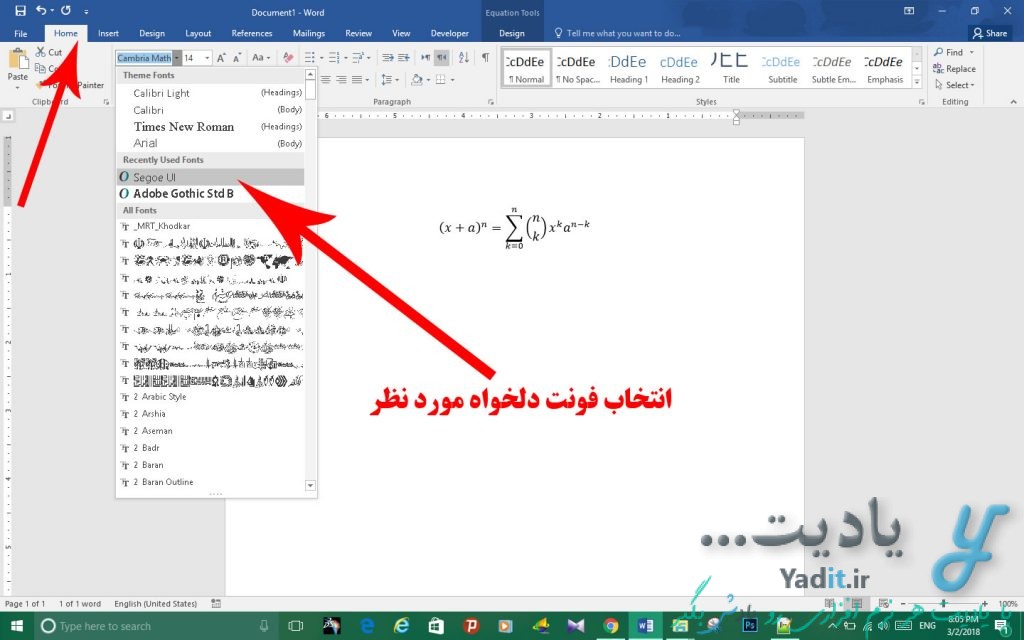
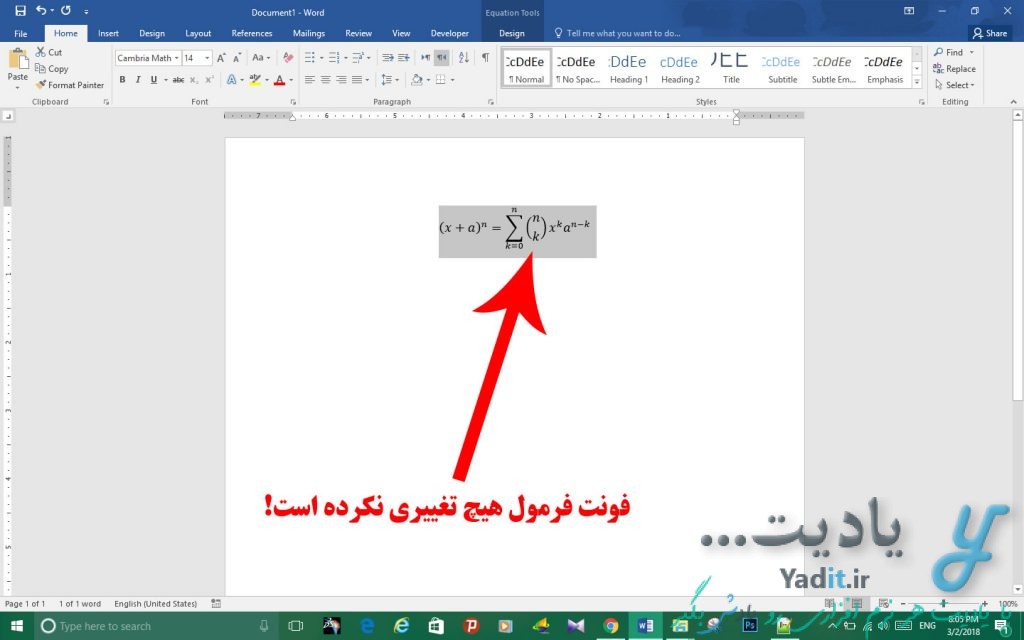
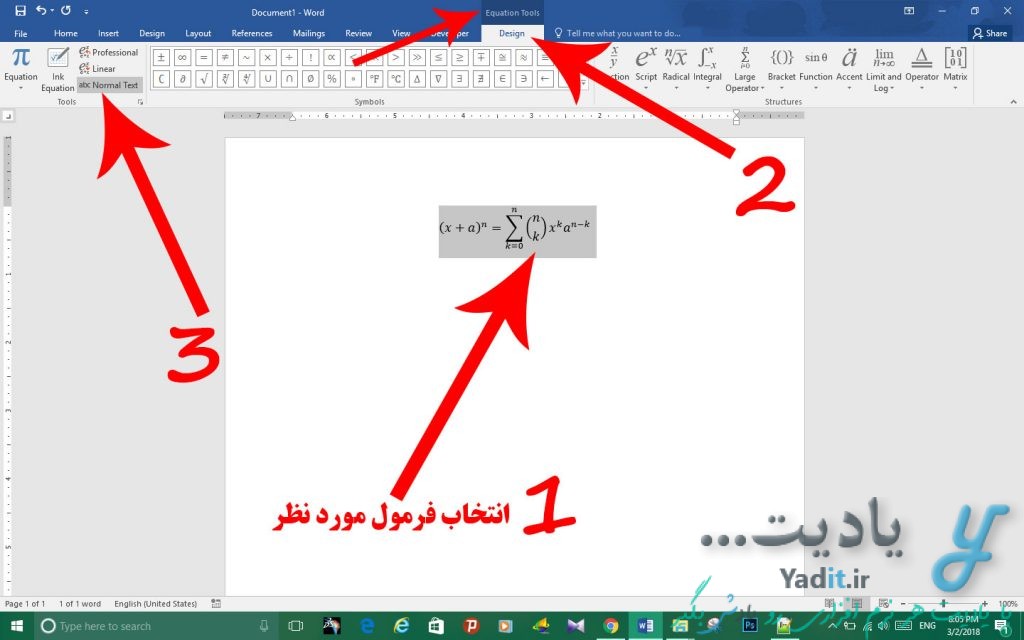
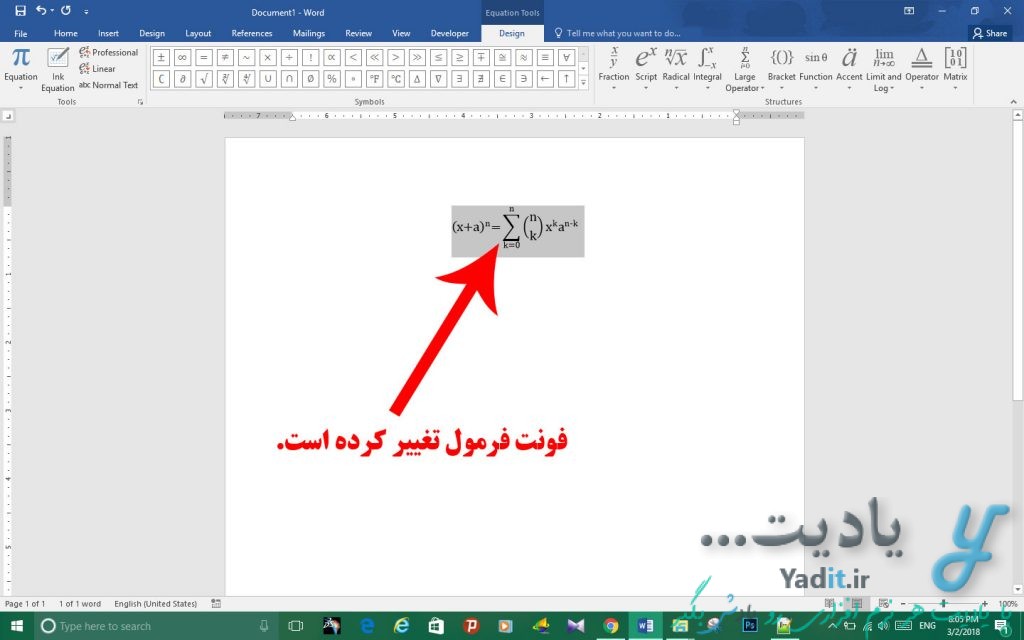
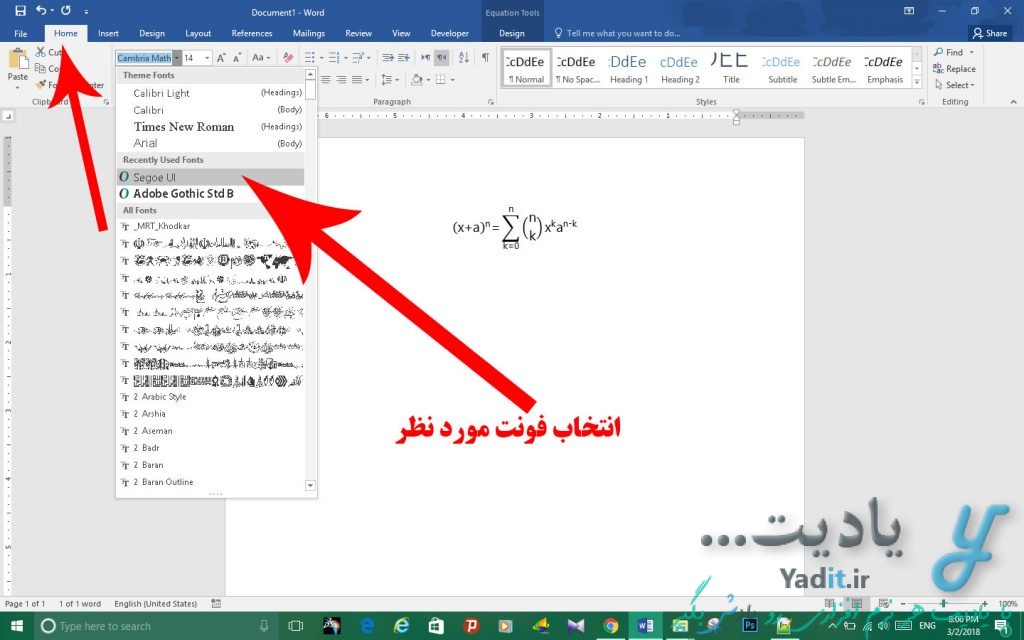
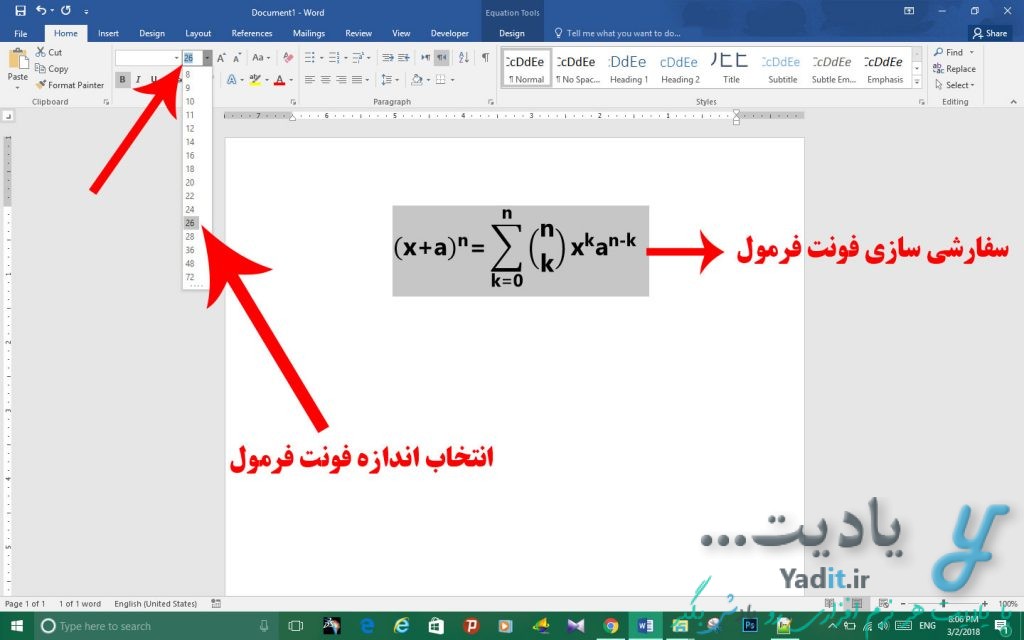
















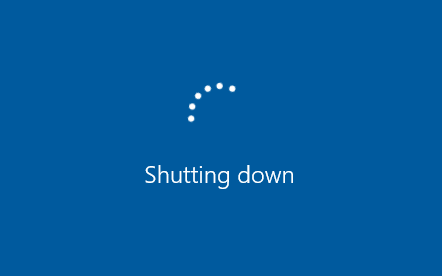



یه دنیا تشکر ازتون.
خیلی سر این موضوع درگیر بودم.
امیدوارم همیشه سلامت باشید و شاد.